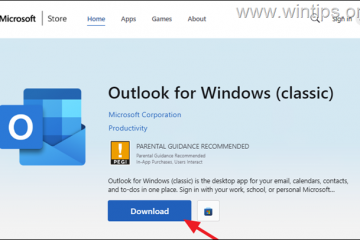Nintendo Switch có nhiều lỗi mạng, nhưng hầu hết chúng đều dễ giải quyết. Cụ thể, mã lỗi 2123-1502 có nghĩa là bảng điều khiển không thể giữ kết nối đáng tin cậy với Máy chủ Nintendo.
Do đó, bạn sẽ gặp lỗi này khi tải xuống hoặc cập nhật ứng dụng và Trò chơi. Nói cách khác, sự cố ảnh hưởng đến Nintendo eShop.
Thông thường, bạn đang xử lý các máy chủ Nintendo bị lỗi hoặc kết nối Internet chậm. Có những thủ phạm có thể có khác và một số cách để cải thiện tình hình của bạn.
Nguyên nhân gây ra Mã lỗi 2123-1502 trên Nintendo Switch
Sự cố bắt đầu từ bản cập nhật 12.0.3, ra mắt vào tháng 1 năm 2021. Nó ngăn người dùng kết nối với Nintendo eShop hoặc tải xuống bất kỳ nội dung kỹ thuật số nào.
Hơn một năm đã trôi qua, Nintendo và nhiều người dùng đã chia sẻ các giải pháp và nguyên nhân. Nếu bạn xác định được nguyên nhân, bạn có thể giải quyết lỗi nhanh hơn. Vì vậy, đây là những kẻ thù có thể có của bạn.
Hệ thống lỗi thời: Nếu hệ thống của bạn đã lỗi thời, điều này gây ra các vấn đề về khả năng tương thích. Cơ sở dữ liệu bộ nhớ cache bị hỏng: Đó là nguyên nhân hợp lý nhất của lỗi 2123-1502. Hơn nữa, chúng tôi khuyên bạn nên thường xuyên làm sạch bộ nhớ cache của Nintendo. Bạn có thể làm điều đó từ giao diện và đây là quy trình bảo trì thường xuyên. Kết nối Internet: Kết nối Internet của bạn chậm hoặc không đáng tin cậy, điều này làm gián đoạn quá trình tải xuống. Chế độ ngủ: Bạn đã sử dụng chế độ ngủ hoặc bảng điều khiển chuyển sang chế độ ngủ khi tải xuống nội dung. Nó sẽ làm gián đoạn quá trình và dẫn đến lỗi. Vấn đề về địa chỉ DNS: Địa chỉ DNS bạn nhận được từ nhà cung cấp dịch vụ internet không hoạt động với máy chủ của Nintendo.
Bất kỳ lỗi nào trong số này đều ngụ ý các giải pháp đơn giản. Bạn sẽ không cần phải làm bất cứ điều gì quá sức để sử dụng lại eShop.
Cách khắc phục “Mã lỗi 2123-1502″trên Nintendo Switch?
Chúng ta sẽ xem qua một loạt bài các bản sửa lỗi và bạn có thể kiểm tra chúng riêng lẻ cho đến khi eShop hoạt động trên bảng điều khiển của bạn. Các bản sửa lỗi bao gồm thay đổi DNS của bạn đến cập nhật bảng điều khiển.
Các bản sửa lỗi này đề phòng trường hợp bạn đã thử tải xuống lại nội dung nhiều lần vô ích.
Chu kỳ nguồn
Hãy bắt đầu với chu kỳ năng lượng. Đây là hình thức thiết lập lại mềm giúp loại bỏ các lỗi hệ thống ngẫu nhiên. Ngoài ra, quá trình này sẽ làm sạch bộ nhớ cache của bảng điều khiển.
Nếu bạn đang thắc mắc, bộ nhớ cache là một thư mục tệp tạm thời. Nintendo Switch lưu trữ dữ liệu cần thiết thường xuyên hơn trong thư mục để truy cập nhanh hơn. Tuy nhiên, nó có thể bị đầy và mất kiểm soát sau khi một lúc.
Tắt bảng điều khiển bằng cách nhấn và giữ nút nguồn ở trên cùng.  Rút tất cả các dây cáp của nó. Ví dụ: nếu bạn có nó trên TV, hãy rút phích cắm hoàn toàn khỏi đế và đợi ít nhất một phút. Trong khi chờ đợi, hãy tháo thẻ SD khỏi bảng điều khiển. Khi bảng điều khiển đã được rút phích cắm, hãy nhấn và giữ nút nguồn trong khoảng 30 giây để tiêu hết lượng điện còn lại. Cắm lại bảng điều khiển và lắp lại thẻ SD. Quay lại bàn điều khiển.
Rút tất cả các dây cáp của nó. Ví dụ: nếu bạn có nó trên TV, hãy rút phích cắm hoàn toàn khỏi đế và đợi ít nhất một phút. Trong khi chờ đợi, hãy tháo thẻ SD khỏi bảng điều khiển. Khi bảng điều khiển đã được rút phích cắm, hãy nhấn và giữ nút nguồn trong khoảng 30 giây để tiêu hết lượng điện còn lại. Cắm lại bảng điều khiển và lắp lại thẻ SD. Quay lại bàn điều khiển.
Khởi động lại bộ định tuyến
Tương tự, sẽ hữu ích nếu bạn khởi động lại bộ định tuyến của mình. Dưới đây là các bước bạn cần làm theo:
Tắt bộ định tuyến và modem hoặc cổng kết nối của bạn. Rút tất cả các cáp của nó trong một phút. 
 Cắm lại các thiết bị. Bật bộ định tuyến và modem hoặc cổng vào của bạn.
Cắm lại các thiết bị. Bật bộ định tuyến và modem hoặc cổng vào của bạn.
Bây giờ, hãy đợi khoảng một phút và kiểm tra lại kết nối trên Nintendo Switch.
Dọn dẹp bộ nhớ cache
Mặc dù chu kỳ năng lượng làm sạch bộ nhớ cache, nhưng có một phương pháp tốt hơn và đáng tin cậy hơn. Và bạn có thể tìm thấy nó trên giao diện của Nintendo.
Nhấn nút Màn hình chính trên bộ điều khiển. 
 Đi tới Cài đặt hệ thống .
Đi tới Cài đặt hệ thống . 
 Đi tới Hệ thống. Ở bên phải, cuộn xuống để tìm và chọn Tùy chọn định dạng .
Đi tới Hệ thống. Ở bên phải, cuộn xuống để tìm và chọn Tùy chọn định dạng . 
 Chọn Đặt lại bộ nhớ cache .
Chọn Đặt lại bộ nhớ cache . 

Tùy chọn này sẽ xóa dữ liệu vô ích và bị hỏng cũng như mọi thứ trên Nintendo Switch hiện không sử dụng. Và bất chấp những gì tùy chọn nói, bạn sẽ luôn đăng nhập vào bảng điều khiển của mình và giữ tất cả dữ liệu và trò chơi đã lưu của bạn.
Cập nhật Nintendo Switch
Bước tiếp theo là cập nhật bảng điều khiển. Nó sẽ giải quyết các vấn đề tương thích và xóa các lỗi phần mềm ngẫu nhiên.
Nhấn nút Màn hình chính trên bộ điều khiển của bạn. 
 Trên Trình đơn chính , chọn biểu tượng bánh răng để mở Cài đặt hệ thống .
Trên Trình đơn chính , chọn biểu tượng bánh răng để mở Cài đặt hệ thống . 
 Đi tới Hệ thống ở bên trái. Chọn Cập nhật hệ thống ở bên phải.
Đi tới Hệ thống ở bên trái. Chọn Cập nhật hệ thống ở bên phải. 
 Nếu có bản cập nhật, hãy chọn Cập nhật , và sau đó Ok . Sau khi bảng điều khiển cập nhật, hãy khởi động lại nó.
Nếu có bản cập nhật, hãy chọn Cập nhật , và sau đó Ok . Sau khi bảng điều khiển cập nhật, hãy khởi động lại nó.
Thêm DNS công cộng
Dịch vụ DNS chuyển địa chỉ IP (từ các dịch vụ, hành lang, trang web và các địa chỉ tương tự) thành một thứ mà thiết bị của bạn hiểu được.
Đôi khi, DNS của bạn khác từ các dịch vụ trực tuyến của Nintendo. Giải pháp là sử dụng DNS công khai-một bạn có thể tìm thấy miễn phí từ các công ty công nghệ như Google hoặc Cloudflare.
Nhấn vào nút Trang chủ trên bộ điều khiển của bạn.

 Chọn Cài đặt hệ thống .
Chọn Cài đặt hệ thống . 
 Chọn Internet ở bên trái. Chọn Cài đặt Internet ở bên phải.
Chọn Internet ở bên trái. Chọn Cài đặt Internet ở bên phải. 
 Chọn mạng của bạn. Đi tới Thay đổi Cài đặt .
Chọn mạng của bạn. Đi tới Thay đổi Cài đặt . 
 Đi tới Cài đặt DNS .
Đi tới Cài đặt DNS .

 Chọn Thủ công .
Chọn Thủ công . 
 Nhập địa chỉ DNS của Google:
Nhập địa chỉ DNS của Google:
Chính: 8.8.8.8
Phụ: 8.8.4.4
Sau đó, lưu các thay đổi và lại eShop.
Thay đổi kích thước MTU
MTU (đơn vị truyền tối đa) là kích thước gói dữ liệu. Cài đặt MTU sai có thể không đủ để phù hợp với mạng.
Nhấn lại nút Trang chủ.

 Chọn Cài đặt hệ thống .
Chọn Cài đặt hệ thống . 
 Truy cập Internet . Chọn Cài đặt Internet .
Truy cập Internet . Chọn Cài đặt Internet . 
 Chọn mạng của bạn. Chọn Thay đổi cài đặt .
Chọn mạng của bạn. Chọn Thay đổi cài đặt . 
 Chọn MTU .
Chọn MTU .

 Thay đổi số MTU là 1500. Lưu các thay đổi. Khởi động lại Nintendo Switch.
Thay đổi số MTU là 1500. Lưu các thay đổi. Khởi động lại Nintendo Switch.
Tắt tính năng Tự động Ngủ
Quá trình tải xuống và cập nhật trên Nintendo Switch của bạn có thể không thành công nếu bảng điều khiển chuyển sang chế độ ngủ trong khi tải xuống. Điều này xảy ra do bảng điều khiển bị mất kết nối ở chế độ chờ.
Vì vậy, chúng tôi khuyên bạn nên tắt chế độ Ngủ như vậy:
Nhấn nút trang chủ của bộ điều khiển. Đi tới Cài đặt hệ thống . Đi tới Chế độ ngủ ở bên trái, chọn Chế độ ngủ tự động ở bên phải. 
 Chọn Không bao giờ .
Chọn Không bao giờ .
Bây giờ, bạn có thể thử lại tải xuống trên cửa hàng.
Khôi phục cài đặt gốc cho Nintendo Switch
Nếu vẫn không thành công, hãy thử khôi phục Nintendo Switch về mặc định ban đầu. Bạn có thể giữ dữ liệu của mình và nó sẽ xóa các lỗi khó chịu trong phần mềm hệ thống.
Dưới đây là cách bạn có thể khôi phục cài đặt gốc cho Nintendo Switch:
Nhấn nút Màn hình chính của bộ điều khiển. Chọn Cài đặt hệ thống .

 Đi tới Hệ thống . Chọn Tùy chọn định dạng .
Đi tới Hệ thống . Chọn Tùy chọn định dạng .

 Đi tới Khởi tạo bảng điều khiển .
Đi tới Khởi tạo bảng điều khiển .

 Chọn Tiếp theo . Chọn Khởi tạo . Chờ cho đến khi quá trình kết thúc.
Chọn Tiếp theo . Chọn Khởi tạo . Chờ cho đến khi quá trình kết thúc.